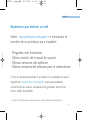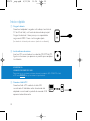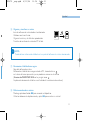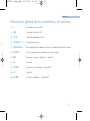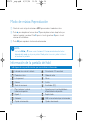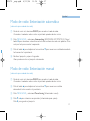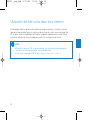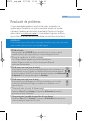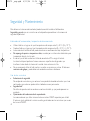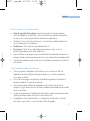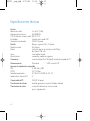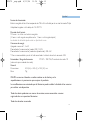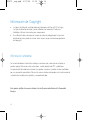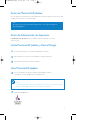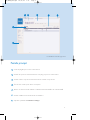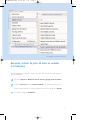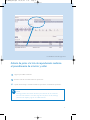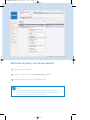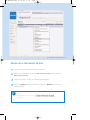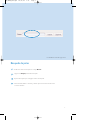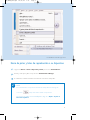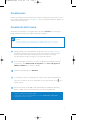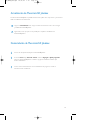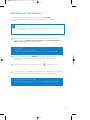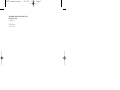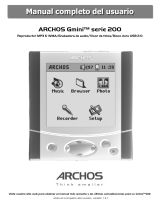Philips GoGear micro jukebox HDD050/00 Manual de usuario
- Categoría
- Reproductores MP3 / MP4
- Tipo
- Manual de usuario

micro jukebox
user manual
manuel d’utilisation | benutzerhandbuch | manual del usuario
gebruikershandleiding | manuale per l'utente | manual do usuário
användar-handbok
HDD070 manual cover 1 29/6/04 12:24 Page 1

49
Esperamos que disfrute su hdd
Visite
: www.philips.com/support e introduzca el
nombre de su producto para visualizar:
· Preguntas más frecuentes
· Última versión del manual de usuario
· Últimas versiones del software
· Últimas versiones del software para el videocámara
Como es posible actualizar el producto, le aconsejamos que lo
registre en www.philips.com/register para que podamos
comunicarle las nuevas actualizaciones gratuitas tan pronto
como estén disponibles.
La placa de identificación se encuentra en la parte posterior del dispositivo.
Español
HDD070 _esp.qxd 4/11/04 16:24 Page 49

50
Inicio rápido
1 Cargue la batería
Conecte el adaptador / cargador multi-voltaje al enchufe de
CC de 5 V del hdd y a la fuente de alimentación principal.
Cargue la batería de 4 horas para que su capacidad de
carga sea del 100%. 1 hora si está cargada rápida.
(La duración de la batería puede variar en función de su utilización.)
2 Instale software de música
Inserte el CD suministrado en la unidad de CD-ROM del PC.
Siga las instrucciones que aparecen en pantalla para completar
la instalación.
ADVERTENCIA
USUARIOS DE WINDOWS 98SE:
Para evitar que se produzcan problemas durante la instalación, NO CONECTE el hdd
al PC hasta DESPUÉS
de que la instalación haya finalizado.
3 Conecte el hdd al PC
Conecte el hdd al PC mediante el cable USB
suministrado. El hdd debe recibir alimentación del
adaptador suministrado. La pantalla de conexión USB
aparecerá automáticamente.
HDD070 _esp.qxd 4/11/04 16:24 Page 50

51
Español
4 Organice y transfiera su música
Inicie el software de música desde el escritorio de
Windows o el menú Inicio.
Organice la música y las listas de reproducción.
Transfiera los archivos de música del PC al hdd.
5 Desconecte el hdd de forma segura
Salga del software de música.
Desconecte el hdd de forma segura desde el PC, haciendo clic en
en la barra de tareas para evitar que se produzcan errores en el archivo.
(Usuarios de WINDOWS 98SE: no hay ningún icono .
Simplemente desconecte el hdd una vez finalizada la transferencia de archivos.)
6 Disfrute escuchando su música
Mantenga pulsado el botón 2; para encender el dispositivo.
Utilice los botones de desplazamiento y pulse 2; para escuchar su música!
➯
NOTA
Puede obtener información detallada en la ayuda del software de música seleccionado.
HDD070 _esp.qxd 4/11/04 16:24 Page 51

6
5
10
11
4
7
8
9
1
2
3
Izquierda Derecha
52
HDD070 _esp.qxd 4/11/04 16:24 Page 52

53
Español
6
5
10
11
4
7
8
9
1
2
3
Descripción general de las conexiones y los botones
1 p Conexión para auriculares
2 USB Conector del cable USB
3 5V DC Conexión adaptador de CA
4 VOLUME + / – Control del volumen
5 MENU/HOLD Para el bloqueo de las opciones del menú / teclado / Preajuste de emisoras
6 SOURCE Para las opciones de la biblioteca de música / Radio
7 2; Encender / Apagar y Reproducir / Detener
8 2
Derecha
9
4 /
2™
Siguiente / Avance rápido / SuperScroll™
0 1
Izquierda
!
3 /
¡1
Anterior / Rebobinar / SuperScroll™
HDD070 _esp.qxd 4/11/04 16:24 Page 53

Información de la pantalla del hdd
Indicador de nivel de la batería Alimentación CC conectada
Modo de música Modo de radio
Lista personal Album
Género Artista
Todas las canciones Ecualizador (EQ)
< Menú anterior / nivel de > Siguiente menú /nivel de biblioteca
biblioteca disponible disponiblelioteca disponible
Repetir 1 Repetir todo
Aleatorio DBB Incremento de bajos seleccionado
Opción seleccionable Opción seleccionada
hdd dispone de una pantalla intuitiva que muestra diversa información:
Modo de música: Reproducción
1 Desde el menú raíz, pulse seleccione HDD para acceder al modo de música.
2 Pulse
3
para desplazarse hacia arriba o
4
para desplazarse hacia abajo hasta que
localice la opción que desee. Pulse 2 para ir al nivel siguiente o 1 para ir al nivel
anterior de la biblioteca.
3 Pulse 2; para reproducir el elemento seleccionado.
NOTA
Las teclas 2;,
3
y
4
, tienen varias funciones. El funcionamiento de estas teclas
depende del modo en el que se pulsan. Puede pulsar levemente, pulsar totalmente
o mantenerlas pulsadas.
➯
54
HDD070 _esp.qxd 4/11/04 16:24 Page 54

55
Español
Uso de los botones del hdd
Resolución de problemas Botones que debe pulsar
Restablecer el hdd Mantenga pulsado
3
+ [VOLUME +]
Restablecer los ajustes Pulse MENU/HOLD ; desplácese a Restore settings.
de fábrica del hdd Pulse 2 para confirmarlos
Operación básica Botones que debe pulsar
Encender y apagar el hdd Mantenga pulsado 2;
Mostrar las opciones Pulse 1 en la pantalla de reproducción.
de biblioteca
Modo de radio Seleccionar Radio en el menú raíz.
Bloquear y desbloquear Mantenga pulsado MENU/HOLD
las teclas en el hdd
Desplazarse por los distintos Pulse 2 para acceder al siguiente menú y 1
niveles del menú para acceder al anterior.
Desplazarse y explorar
3
,
4
, 1, 2 para desplazarse hacia arriba, abajo,
izquierda y derecha.
Reproducir música Seleccione la pista y pulse 2;
Detener la música Pulse 2; durante la reproducción
Avanzar una pista rápidamente Mantenga pulsado parcialmente
4
Rebobinar una pista Mantenga pulsado parcialmente
3
Cambiar el volumen Pulse VOLUME + / –
Reproducir la pista anterior Pulse
4
para acceder al siguiente menú y
3
para
o la siguiente acceder al anterior
SuperScroll™ Mantenga pulsado
3
o
4
completamente
HDD070 _esp.qxd 4/11/04 16:24 Page 55

56
Personalización de la configuración
1 Pulse MENU/HOLD para que aparezcan las opciones de configuración. Pulse
3
para
desplazarse hacia arriba o
4
para desplazarse hacia abajo hasta que localice la opción que
desee. Pulse 2 para desplazarse al siguiente nivel de menú o 1 para ir al anterior.
2 Pulse 2 para confirmar la selección tras comprobar el icono .
3 Pulse MENU/HOLD o 1 para salir de la pantalla de menú. Las opciones para cada ajuste se
muestran en la pantalla del hdd.
Aleat. & Repet. Las pistas de música se reproducen aleatoriamente (Shuffle)
y / o se repiten (Repeat)
DBB Activa o desactiva el sistema Dynamic Bass Boost (Incremento de
bajos dinámico)
Temporizador Fija la hora a la que se apagará el hdd
Ecualizador Permite ajustar la configuración del sonido
[>] Botón de acceso
Permite ajustar las funciones de la tecla
2
durante la reproducción
(El ajuste predeterminado: Repet. y Aleat.)
Pantalla Ajusta la hora a la que se apagará la pantalla, así como el nivel de contraste
Apagado autom. Establece la hora a la que el hdd se apagará automáticamente para
evitar que la batería se agote
Idioma Establece el idioma de la pantalla del hdd
Información Muestra información sobre el hdd
Restore settings Restablece los ajustes de fábrica del hdd en caso de que necesite
solucionar un problema
Configuración avanzada y acciones
HDD070 _esp.qxd 4/11/04 16:24 Page 56

Español
Modo de radio: Sintonización automática
(solamente para modelos de radio)
1 Desde el menú raíz, seleccione RADIO para acceder al modo de radio.
Al acceder al modo de radio se interrumpirá toda reproducción de música.
2 Pulse MENU/HOLD y seleccione Autosearching (BÚSQUEDA AUTOMÁTICA). Pulse el
botón 2 para seleccionar automáticamente las diez emisoras de radio más potentes. Pulse
cualquier tecla para cancelar la operación.
3 Pulse el botón
3
para desplazarse hacia arriba o
4
para moverse en sentido descendente
hasta encontrar la presintonía.
4 Resalte el preajuste y espere 2 segundos.
Ahora puede escuchar el preajuste seleccionada.
Modo de radio: Sintonización manual
(solamente para modelos de radio)
1 Desde el menú raíz, seleccione RADIO para acceder al modo de radio.
Al acceder al modo de radio se interrumpirá toda reproducción de música.
2 Pulse el botón
3
para desplazarse hacia arriba o
4
para moverse en sentido
descendente hasta encontrar la presintonía.
3 Pulse MENU/HOLD y seleccione Manual tuning (Sintonización manual).
4 Pulse
4
o
3
para sintonizar con precisión (sintonización paso a paso).
Pulse
1
para guardar el preajuste.
57
HDD070 _esp.qxd 4/11/04 16:24 Page 57

58
Utilización del hdd como disco duro externo
El hdd puede utilizarse como un disco duro externo para almacenar y transferir cualquier
tipo de archivo de datos.Tenga en cuenta que los archivos de música que se transfieren del
PC al hdd a través del Explorador de Windows no podrán reproducirse en el hdd. Utilice
siempre el software de música incluido para realizar las transferencias de música.
NOTA
0 Durante la conexión USB, le recomendamos que utilice siempre el adaptador de
corriente suministrado para evitar que se pierdan datos.
0 Interrumpa la conexión USB de forma segura (consulte el Paso 5, página 51).
➯
HDD070 _esp.qxd 4/11/04 16:24 Page 58

Español
ADVERTENCIA:
No abra el aparato, ya que puede producirse una descarga eléctrica. Bajo ningún concepto debe intentar
reparar el aparato usted mismo, puesto que se invalidaría la garantía.
Resolución de problemas
Si siguen produciéndose problemas, consulte la información que aparece en las
siguientes páginas. Para obtener más ayuda, así como otros consejos que le ayuden
a solucionar el problema, consulte también el apartado de Preguntas más frecuentes
sobre el hdd en www.philips.com/support. Si ha consultado las sugerencias de Philips y
sigue sin hallar una solución, consulte a su distribuidor o al centro de asistencia técnica.
P. Mi hdd no funciona.
Mantenga pulsado
3
+ [VOLUME +] para reiniciarlo. Este tipo de reinicio no daña el
contenido del archivo (por ejemplo, canciones o archivos descargados) del hdd.
P. El tiempo de reproducción de mi hdd es muy breve.
Con el tiempo, la batería recargable interna pierde fuerza. Ésta puede
sustituirse. Póngase en contacto con el Centro de asistencia de Philips más
cercano para sustituir la batería.
P. Mi hdd muestra este icono [error de archivo].
Se ha producido un error en el archivo: puede que falten algunos archivos del sistema o que
se haya producido un error de formato en el hdd. Para solucionar este problema, asegúrese
de que ha conectado el hdd al PC y a la fuente de alimentación principal y inicie administrador
de dispositivos. En la ventana principal, haga clic en Restablecer.
P. Mi hdd muestra este icono [error de disco].
Se ha producido un problema grave en su hdd que puede deberse a que la unidad
de disco duro esté defectuosa. Póngase en contacto con el distribuidor o con el
centro de servicio.
P ¿Cómo puedo saber qué versión de firmware tengo?
Desplácese a Menu (Menú) ➔ Settings (Configuración) ➔ Information (Información)
para conocer la versión del firmware.
P ¿Cómo puedo saber la cantidad de espacio libre de la que dispongo?
Desplácese a Menu (Menú) ➔ Settings (Configuración) ➔ Information (Información) para
conocer la cantidad de espacio libre en el disco.
59
HDD070 _esp.qxd 4/11/04 16:24 Page 59

Seguridad y Mantenimiento
Para obtener el máximo rendimiento del producto, consulte también el folleto sobre
Seguridad y garantía que se suministra con este dispositivo para obtener instrucciones de
seguridad importantes.
Información de funcionamiento y temperatura de almacenamiento
0 Utilice el hdd en un lugar en el que la temperatura esté siempre entre 0 y 35º C (32 y 95º F).
0 Guarde el hdd en un lugar en el que la temperatura esté siempre entre -20 y 45º C (-4 y 113º F).
0 La duración de la batería del hdd puede acortarse en condiciones de bajas temperaturas.
0 No exponga el aparato a temperaturas altas, causadas por un sistema de calefacción o por
la exposición directa a la luz solar.
0 Es normal que el hdd se caliente al utilizarlo, conectarlo al PC o cargar la batería.
La cubierta del panel posterior funciona como una superficie de refrigeración que
transfiere el calor desde el interior de la unidad al aire exterior más frío.
0 No se recomienda utilizar el hdd mientras se realiza un ejercicio muy activo. El hdd no es
resistente a los golpes y puede dañarse al someterlo a excesivas vibraciones.
Uso de los auriculares
0 Advertencia de seguridad:
No emplee los auriculares a gran volumen. Los especialistas de oídos advierten que el uso
continuado a gran volumen puede dañar el oído de manera permanente.
0 Seguridad vial:
No utilice el aparato mientras conduce o monta en bicicleta, ya que puede provocar un
accidente.
0 Optimización del rendimiento de la reproducción
Le recomendamos que utilice únicamente los auriculares PHILIPS especiales para el hdd.
El volumen y/o la calidad de la música no están garantizados con los auriculares que no son
de la marca PHILIPS.
60
HDD070 _esp.qxd 4/11/04 16:24 Page 60

61
Español
Para evitar averías o un mal funcionamiento
0 Copia de seguridad de los archivos. Asegúrese de guardar los archivos originales
que ha descargado en el hdd. Philips no será responsable de la pérdida de contenido
en caso de que se dañe el producto o el disco duro no pueda leerse.
0 Gestione los archivos (transfiera, elimine, etc.) únicamente por medio del software de
música incluido para evitar problemas.
0 No deje caer el hdd ni deje que caigan objetos sobre él.
0 No sumerja el hdd en el agua. No exponga los conectores al agua, ya que la
entrada de agua puede causar daños importantes.
0 Limpie el hdd con un paño ligeramente humedecido. No utilice productos de limpieza que
contengan alcohol, amoníaco, benceno o abrasivos ya que pueden dañar el acabado del hdd.
0 La presencia de teléfonos móviles activos en las inmediaciones puede originar interferencias
en el aparato.
Uso del adaptador/cargador de alimentación
0 Utilice únicamente el adaptador de alimentación que se incluye con el hdd. Los
adaptadores de otros dispositivos electrónicos pueden ser similares, pero pueden
causar daños en el hdd.
0 La única forma de apagar completamente el adaptador/cargador de alimentación es
desconectándolo de la fuente de alimentación.
0 Deje siempre espacio alrededor del adaptador de alimentación. No utilice este
equipo en un lugar donde no exista ventilación alrededor del adaptador de alimentación,
como una estantería.
0 Al conectar o desconectar el adaptador de alimentación, sujételo siempre por los lados.
Mantenga los dedos alejados de la parte metálica del enchufe.
0 El adaptador de alimentación del hdd es un componente de alto voltaje y no debe
abrirse por ninguna razón, ni siquiera cuando el hdd esté apagado.
HDD070 _esp.qxd 4/11/04 16:24 Page 61

62
Especificaciones técnicas
Sistema
Potencia de salida 2 x 5mW (16 Ω)
Respuesta de frecuencia 20-20 000 Hz
THD (Distorsión armónica total) 0.01%- 0.1%
Ecualizador 5 bandas con mando DSP
Conectada al ordenador USB2.0 full speed
Pantalla Blanco y negro de 128 x 96 píxeles
Retroiluminación LED blanco
Batería Sustituible (por el servicio técnico de Philips),
Ión Litio de 750 mAh
Lente cristal óptico tratado
Revestimiento vaciado con molde de magnesio
Conexiones auricular estéreo, Mini USB (tipo B), entrada de cargador de CC
Almacenamiento Disco duro HDD micro de 1,0"
Formato de reproducción compatible
MP3 8- 320 Kbps y VBR
WMA 32- 192 Kbps
Velocidad aproximada 8; 11,025; 16; 22,050; 32; 44,1; 48
Soporte de la etiqueta ID3 Sí
Conectividad de PC USB 2.0 full speed
Transferencia de archivos de datos generales a través de Windows Explorer
Transferencia de música a través del software de música incluido
para su reproducción
HDD070 _esp.qxd 4/11/04 16:24 Page 62

63
Español
Fuente de alimentación
Batería recargable de Ión Litio incorporada de 750 mAh sustituible por el servicio técnico de Philips
Adaptador/cargador multi-voltaje de CA AY3192
Duración de la batería
10 horas si se utiliza una batería recargable
(4 horas si está cargada completamente. 1 hora si está cargada rápida.)
La duración de la batería puede variar en función de su uso.
Consumo de energía
Apagado: menos de 1,3 mW
Promedio de funcionamiento (modo USB): 1,45 W
Promedio de funcionamiento (modo de reproducción): 250 mW
* No es recomendable ejecutar el hdd conectado a la batería durante la conexión USB.
Sintonizador Rango de frecuencia FM 87.5 - 108 MHz, Presintonías de radio: 10
(solamente para modelos de radio)
General
Dimensiones 54,3 (An) x 84,5 (L) x 18,3 (Al) mm
Peso 93g
PHILIPS se reserva el derecho a realizar cambios en el diseño y en las
especificaciones sin previo aviso para mejorar el producto.
Las modificaciones no autorizadas por el fabricante puede invalidar la facultad de los usuarios
para utilizar este dispositivo.
Todos los demás productos son marcas de servicio, marcas comerciales o marcas
registradas de sus respectivos fabricantes.
Todos los derechos reservados
HDD070 _esp.qxd 4/11/04 16:24 Page 63

64
Información de Copyright
0 La copia y distribución no autorizadas de grabaciones de Internet/ CD infringen
las leyes de derechos de autor y otros tratados internacionales. El software
hdd debe utilizarse únicamente para uso personal.
0 En el Reino Unido y otros países, la copia de material protegido por las leyes de
derechos de autor puede en ciertos casos requerir el permiso de los propietarios
del copyright.
Información ambiental
Se ha omitido todo el material de embalaje innecesario. Los materiales de embalaje se
pueden separar fácilmente entre cuatro tipos: cartón, poliestireno, PET y polietileno.
Su aparato está formado por materiales que pueden reciclarse si pueden ser desmantelados
por una compañía especializada. Observe las normas locales relacionadas con la eliminación de
materiales de embalaje, pilas gastadas y equipo desechado.
Este aparato satisface las normas relativas a la interferencia radioeléctrica de la Comunidad
Europea.
HDD070 _esp.qxd 4/11/04 16:24 Page 64

1
Acerca de Musicmatch® Jukebox
Con este galardonado software puede convertir fácilmente los CD a MP3, gestionar su colección de músi-
ca digital y transferir música a su dispositivo Philips.
Nota:
No podrá reproducir la música transferida al dispositivo con otra aplicación distinta de
Musicmatch® Jukebox.
Instale Musicmatch® Jukebox y Device Manager
Inserte el CD suministrado en la unidad de CD-ROM del ordenador.
1
Siga las instrucciones que aparecen en pantalla para completar la instalación.
2
Introduzca la información en la ventana emergente.
3
Inicie Musicmatch® Jukebox
Conecte el dispositivo al ordenador mediante el cable USB proporcionado.
La pantalla de conexión de USB aparecerá automáticamente.
1
Inicie Musicmatch® Jukebox.
2
Nota
Consulte el manual del ordenador para averiguar cuál es la posición exacta del puerto USB.
Busque el símbolo USB en la unidad de procesamiento del ordenador.
✔
Acerca de Administrador de dispositivos
El Administrador de dispositivos permite actualizar y restaurar el dispositivo con tan sólo
pulsar un botón.
DM_MMJB_ESP.qxd 24/11/04 9:46 Page 1

2
Pantalla principal
2
6
Menús desplegables: para acceder a varias funciones
1
Ventana del reproductor: muestra información de la pista y proporciona controles básicos
2
*La visualización real varía según el uso.
3
1
54
7
Ventana de lista de reproducción: muestra información de la lista de reproducción
3
Área de texto: escriba aquí los criterios de búsqueda
4
Botones de cambio de tamaño: minimiza o maximiza la vista Musicmatch® / sale de Musicmatch®
5
Ventana de biblioteca: muestra información de la biblioteca
6
Dispositivo portátil: abre Portable Device Manager
7
DM_MMJB_ESP.qxd 24/11/04 9:46 Page 2

3
Búsqueda y adición de pistas de todas las unidades
(a la biblioteca)
Vaya al menú Opciones > Bilbioteca musical > Buscar y agregar pistas de todas las
1
En el campo Buscar en, seleccione Todas las unidades , o las unidades preferidas, para bus-
car
archivos de música. Seleccione o cancele la selección de otras opciones y haga clic en Aceptar
2
Los archivos se agregarán a la biblioteca.
3
*La visualización real varía según el uso.
Musicmatch® Jukebox buscará archivos de música en el disco duro del ordenador u otras unidades de
disco duro disponibles.
DM_MMJB_ESP.qxd 24/11/04 9:46 Page 3

4
Adición de pistas a la lista de reproducción mediante
el procedimiento de arrastrar y soltar
Haga clic para resaltar un elemento.
1
Arrastre la selección a la ventana de lista de reproducción.
2
La pista seleccionada ya se encuentra en la lista de reproducción. Comenzará la reproducción.
3
NOTA
Mantenga pulsada la tecla <Ctrl> del teclado para seleccionar más de un elemento.
Para seleccionar elementos consecutivos, haga clic en el primero de ellos, mantenga
pulsada la tecla <Mayús> y haga clic en el último elemento.
✔
*La visualización real varía según el uso.
DM_MMJB_ESP.qxd 24/11/04 9:46 Page 4

5
Eliminación de pistas y listas de reproducción
Haga clic para resaltar un elemento.
1
Haga clic con el botón derecho y seleccione Eliminar pistas para eliminar.
2
También puede pulsar la tecla <Supr> para eliminar la selección.
3
*La visualización real varía según el uso.
NOTA
Mantenga pulsada la tecla <Ctrl> del teclado para seleccionar más de un elemento.
Para seleccionar elementos consecutivos, haga clic en el primero de ellos, mantenga
pulsada la tecla <Mayús> y haga clic en el último elemento.
✔
DM_MMJB_ESP.qxd 24/11/04 9:46 Page 5

6
Edición de la información de pista
Haga clic en una pista para editar la información de la misma.
1
Haga clic con el botón derecho y seleccione Editar información de pista para abrir la ventana
Editar información de pista.
2
Haga clic en los cuadros de texto para editar la información relevante.
3
Haga clic en Aceptar para guardar la información. Haga clic en Cancelar para descartar los
cambios realizados.
4
*La visualización real varía según el uso.
NOTA
También puede hacer clic en el botón
en el paso 2.
✔
DM_MMJB_ESP.qxd 24/11/04 15:43 Page 6

7
Búsqueda de pistas
Escriba una cadena de búsqueda en el campo Buscar.
1
Haga clic en Aceptar para iniciar la búsqueda.
2
Aparecerán las pistas que contengan la cadena de búsqueda.
3
Puede transferir, eliminar o arrastrar y soltar las pistas de la manera descrita en las
secciones anteriores.
4
*La visualización real varía según el uso.
DM_MMJB_ESP.qxd 24/11/04 9:46 Page 7

8
Envío de pistas y listas de reproducción a su dispositivo
Haga clic en Archivo > Enviar a dispositivo portátil para acceder a Portable Device
1
Arrastre y suelte pistas y listas de reproducción a Portable Device Manager.
2
A continuación, se iniciará la transferencia del elemento seleccionado al dispositivo.
3
NOTA
Puede transferir listas de reproducción directamente al dispositivo. Para ello, haga clic
en el botón debajo de la ventana de lista de reproducción.
Para obtener más detalles de Musicmatch® Jukebox, haga clic en Ayuda > Ayuda de
Musicmatch Jukebox.
✔
*La visualización real varía según el uso.
DM_MMJB_ESP.qxd 24/11/04 9:46 Page 8

9
Actualizaciones
Sabemos que disfrutará del producto durante mucho tiempo. Para lograr mejores prestaciones, le aconse-
jamos que visite regularmente el sitio www.philips.com , en el que encontrará actualizaciones gratuitas del
software y firmware del producto.
Actualización del firmware
El dispositivo está controlado por un programa interno denominado firmware. Puede descargar e
instalar el firmware más reciente para mantener el dispositivo actualizado.
Conecte el dispositivo al ordenador (si es el caso, con alimentación del adaptador de CA/CC
proporcionado). Inicie Administrador de dispositivos desde Inicio ➔ Programas ➔
Hddxxx ➔ Hddxxx. (xxx = número de modelo)
2
En la ventana principal, haga clic en Actualizar.
3
NOTA
Cargue el dispositivo por completo antes de actualizar el firmware. De esta forma
puede estar seguro de tener una alimentación estable durante el proceso completo.
✔
Se le solicitará que desconecte el dispositivo del ordenador cuando Device Manager finalice la
interacción con el mismo. Desconecte el dispositivo de forma segura haciendo clic en en la
bandeja de tareas.
4
Una vez desconectado el cable USB, se inicia automáticamente la actualización del firmware.
El proceso finaliza cuando se reinicia el dispositivo y éste muestra la pantalla inicial.
5
Obtenga la última versión del Administrador de dispositivos. Visite www.philips.com/support.
Es posible que deba introducir el número de modelo (que encontrará en la parte posterior /
la tapa de la pila / la parte inferior del dispositivo) para acceder al área de descargas.
No olvide guardar los archivos descargados en una carpeta del ordenador.
1
Usuarios de WindowsXP / Windows 2000:
El dispositivo se desconectará automáticamente cuando Administrador de dispositivos
finalice la interacción con el mismo.
DM_MMJB_ESP.qxd 24/11/04 9:46 Page 9

10
Actualización de Musicmatch® Jukebox
El software Musicmatch® Jukebox posibilita una interacción óptima entre el reproductor y el ordenador.
Realice actualizaciones frecuentemente.
Haga clic en Actualización. Esto le proporcionará más información sobre cómo descargar
y actualizar Musicmatch® Jukebox.
1
Siga las instrucciones que aparecen en pantalla para completar la actualización del
Musicmatch® Jukebox
2
Desinstalación de Musicmatch® Jukebox
Cierre todas las aplicaciones,incluyendo Musicmatch® Jukebox.
1
En el menú Inicio vaya a Panel de control. Seleccione Agregar o quitar programas.
Seleccione Musicmatch® Jukebox en la lista de programas actualmente instalados para
iniciar la desinstalación.
2
Si desea obtener más información sobre la desinstalación de programas, consulte el
manual del usuario de Windows.
3
DM_MMJB_ESP.qxd 24/11/04 9:46 Page 10

11
Restablecimiento del dispositivo
El dispositivo está controlado por un programa interno denominado firmware.
En caso de que los archivos de firmware estén dañados, puede ser necesario restablecer
el dispositivo.
Conecte el dispositivo al ordenador (si es el caso, con alimentación del adaptador de CA/CC
proporcionado). Inicie Administrador de dispositivos desde Inicio ➔ Programas ➔
Philips ➔ xxx ➔ xxx. (xxx = número de modelo)
1
En la ventana principal, haga clic en Restablecer. Se le solicitará que desconecte el
dispositivo del ordenador cuando Administrador de dispositivos finalice la interacción
con el mismo.
2
Desconecte el dispositivo de forma segura haciendo clic en en la bandeja de tareas.
3
Una vez desconectado el cable USB, se inicia automáticamente el restablecimiento del dispositivo.
El proceso finaliza cuando se reinicia el dispositivo y éste muestra la pantalla inicial.
4
NOTA
Cargue el dispositivo por completo antes de restablecerlo. De esta forma puede estar seguro
de tener una alimentación estable durante el proceso completo.
✔
ADVERTENCIA!
Toda la música y el contenido se borrarán.
Realice una copia de seguridad de todos los archivos antes de restablecer el dispositivo.
Usuarios de WindowsXP / Windows 2000:
El dispositivo se desconectará automáticamente cuando Administrador de dispositivos
finalice la interacción con el mismo.
DM_MMJB_ESP.qxd 24/11/04 9:46 Page 11

© Koninklijke Philips Electronics N.V. 2004
All rights reserved.
www.philips.com
3104 205 33433
Printed in China
HDD070 manual cover 1 29/6/04 12:24 Page 2
-
 1
1
-
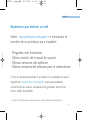 2
2
-
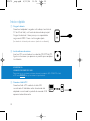 3
3
-
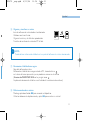 4
4
-
 5
5
-
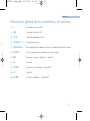 6
6
-
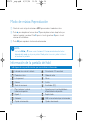 7
7
-
 8
8
-
 9
9
-
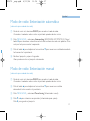 10
10
-
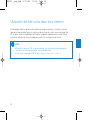 11
11
-
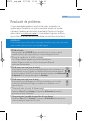 12
12
-
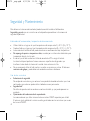 13
13
-
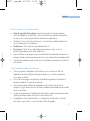 14
14
-
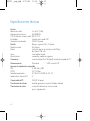 15
15
-
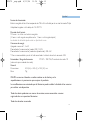 16
16
-
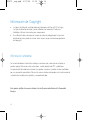 17
17
-
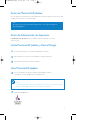 18
18
-
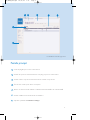 19
19
-
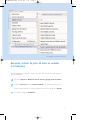 20
20
-
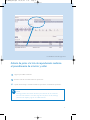 21
21
-
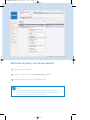 22
22
-
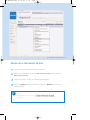 23
23
-
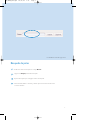 24
24
-
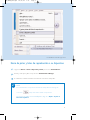 25
25
-
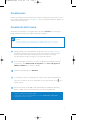 26
26
-
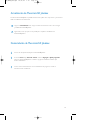 27
27
-
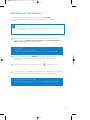 28
28
-
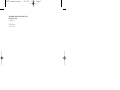 29
29
Philips GoGear micro jukebox HDD050/00 Manual de usuario
- Categoría
- Reproductores MP3 / MP4
- Tipo
- Manual de usuario